Creando tus propios materiales
Puedes crear y guardar tus propios materiales personalizados en Clip Studio Paint para usar más tarde o compartir con otros.
Registrar una capa como material
Puedes registrar el contenido de una o más capas como material. Selecciona la capa que deseas registrar como material en la paleta Capa y crea una selección en la parte que quieres guardar como material. Si no creas una selección, se usará toda la capa.
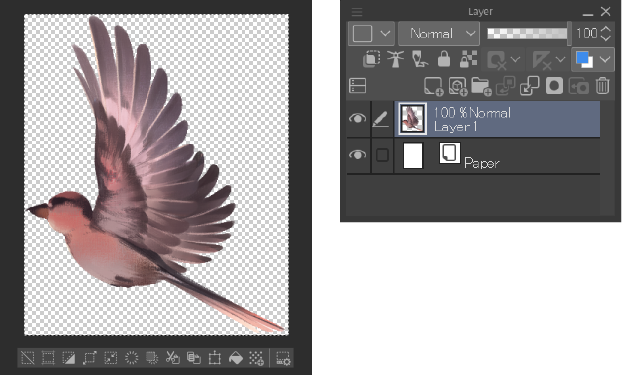
El tipo de material cambiará dependiendo de la capa seleccionada de la siguiente manera.
·Si se selecciona una sola capa de ráster, se registrará como una capa de material de imagen. Puedes registrar el contenido de la capa de rasterizado para crear imágenes y texturas de pincel.
·Si seleccionas una capa de vector, se registrará como una capa de material de imagen vectorial.
·Cuando se seleccionan varias capas, se registrarán como capas de material de imagen del mismo tipo que la capa original.
·Si seleccionas una capa de globo, se registrará como un material de globo.
·Si se selecciona una capa de material de imagen, se registrará como una capa de material de imagen.
Cuando tienes una selección, puedes registrar tu material de las siguientes formas:
·Selecciona el menú Edición > Registrar Material > Imagen.
·Selecciona Registrar imagen como material en el menú de la paleta Material.
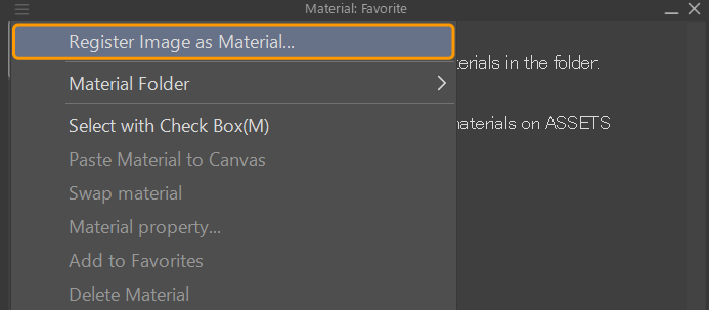
Cuando aparece el cuadro de diálogo de Propiedades de material, puedes cambiar los ajustes y la ubicación de guardado del material.
Cuando registres una sola capa rasterizada, también puedes configurar los Ajustes de material para el pincel y Operación de pegado. Si activas la opción de Escala o Motivo en Operación de Pegado, puedes registrar la imagen como una capa de material de imagen.
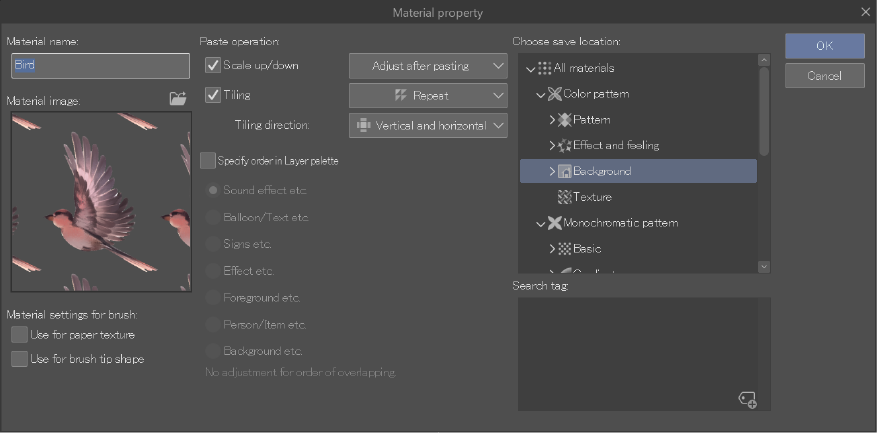
Toca Aceptar para registrar tu imagen como un material en la paleta Material.
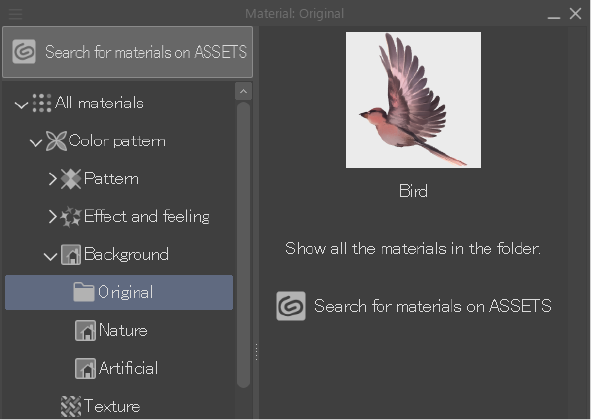
Nota | Para registrar una capa vectorial como una capa de material de imagen vectorial que se puede usar para el mosaico, etc., conviértela en una capa de material de imagen vectorial utilizando el menú Capa > Convertir capa antes de registrarla como material. También puedes registrar una capa arrastrándola desde la paleta Capa y soltándola en la lista de materiales en la paleta Material. Haz doble clic en una miniatura en la lista de materiales para abrir el cuadro de diálogo de Propiedades de material, donde puedes editar el nombre y las etiquetas del material. |
Crear una plantilla de material
Puedes registrar capas y carpetas de capas como un material de plantilla que puedes usar para proyectos futuros.
Primero, crea la estructura de capas que deseas registrar como una plantilla. Todas las capas del proyecto, excepto la capa de papel, se registrarán en el material de la plantilla, así que elimina cualquier capa que no quieras incluir.
Si el proyecto contiene una carpeta de viñetas, se registrará como un material de plantilla de viñetas.
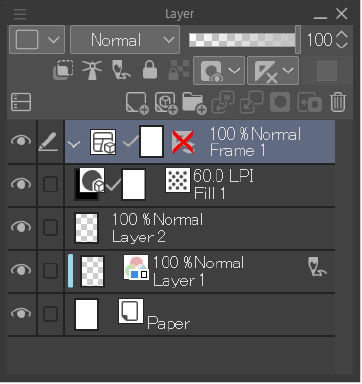
Para guardar tu material de plantilla, utiliza el menú Edición > Registrar material > Plantilla. Cuando aparezca el cuadro de diálogo Propiedades de material, verifica la información del material y la ubicación de guardado, luego toca Aceptar. El material de la plantilla se registrará en la paleta Material.
Creando un material de subherramienta
Puedes registrar una subherramienta como material, como un pincel personalizado, de las siguientes formas:
·Selecciona la subherramienta en la paleta Subherramienta, luego usa el menú de la paleta Subherramienta > Registrar subherramienta como material.
·Haz clic derecho (mantén pulsado) en la subherramienta que deseas guardar, luego toca Registrar subherramienta como material en el menú contextual.
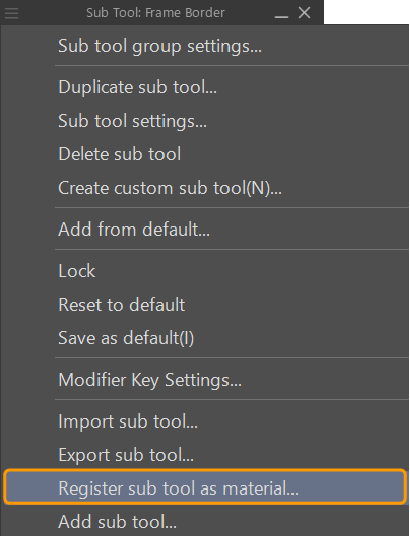
Cuando aparezca el cuadro de diálogo de Propiedades de material, verifica la información del material y la ubicación de guardado, luego toca Aceptar. El material de la subherramienta se registrará en la paleta Material.
Nota | También puedes arrastrar una subherramienta desde la paleta Subherramienta a la lista de materiales en la paleta Material para registrarla como un material. Haz doble clic en una miniatura en la lista de materiales para abrir el cuadro de diálogo Propiedades de material, donde puedes editar el nombre y las etiquetas del material. |
Crear un material de conjunto de colores
Puedes registrar un conjunto de colores como material abriéndolo en la paleta de Conjunto de colores, luego utilizando el menú de la paleta de Conjunto de colores > Registrar conjunto de colores como material.
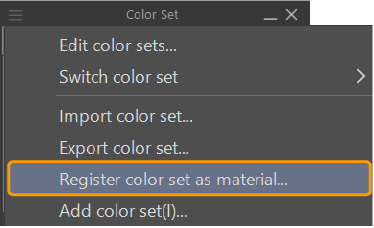
Cuando aparezca el cuadro de diálogo Propiedades de material, verifica la información del material y la ubicación de guardado, luego toca Aceptar. El material de conjunto de colores se añadirá a la paleta Material.
Creando un material de Acción automática
Puedes registrar un conjunto de Acción automática como material abriéndolo en la paleta de Acción automática y luego utilizando el menú de la paleta de Acción automática > Registrar conjunto como material.
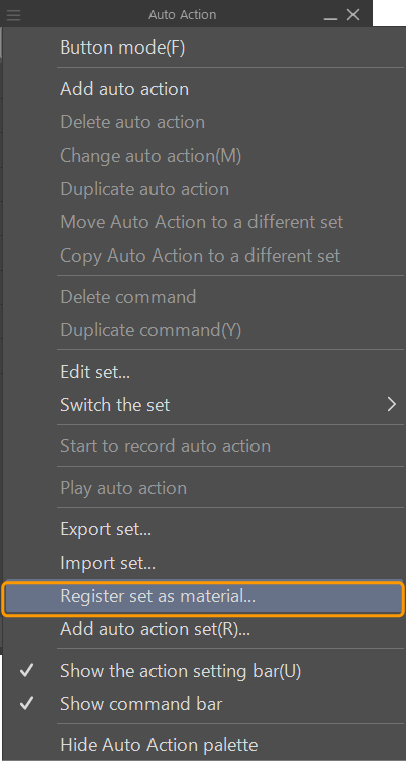
Cuando aparezca el cuadro de diálogo Propiedades de material, verifica la información del material y la ubicación de guardado, luego toca Aceptar. El material establecido en la Acción automática se añadirá a la paleta Material.
Crear un material para el espacio de trabajo
Puedes registrar los siguientes ajustes como material de espacio de trabajo.
·Distribución de paletas
·Ajuste de los atajos del teclado
·Barra de comandos
·Preferencias > Regla/unidad > Ajustes de Unidad
Para registrar el espacio de trabajo, usa el menú Ventana > Espacio de trabajo > Registrar espacio de trabajo como Material. Cuando aparezca el cuadro de diálogo Propiedades de material, verifica la información del material y la ubicación de guardado, luego toca Aceptar. El material de espacio de trabajo se registrará en la paleta Material.
Registrando un material de animación
En un lienzo con la línea de tiempo habilitada, puedes registrar una pista o clip específico como material de animación. También puedes registrar la información de fotograma clave contenida en un clip o pista como un material de animación.
Primero, selecciona una pista o clip para registrar como material de animación desde la paleta de Línea de tiempo.
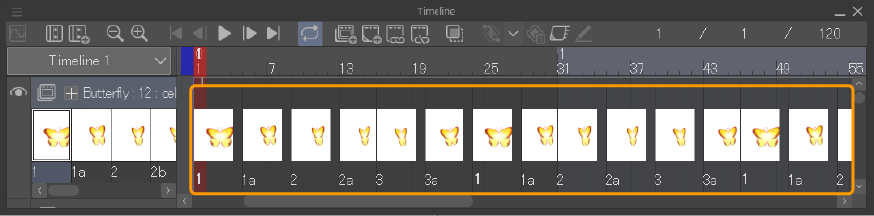
Para registrar el material de animación, usa el menú Edición > Registrar material > Animación. Cuando aparezca el cuadro de diálogo Propiedades de material, verifica la información del material y la ubicación de guardado, luego toca Aceptar. El material de la plantilla se registrará en la paleta Material.
Nota | Cuando se selecciona una carpeta de cámara 2D, las capas y las carpetas de animación en la carpeta de cámara 2D también se registrarán como material de animación. |
Registrando materiales 3D
Puedes registrar varios tipos de materiales desde una capa 3D. Sin embargo, no puedes registrar personajes 3D como materiales en Clip Studio Paint.
Nota | Puedes importar materiales 3D a Clip Studio Modeler y registrarlos en la paleta Material de Clip Studio Paint. Para obtener más detalles, consulta la Guía de Referencia de Clip Studio Modeler. |
Materiales de pose
Puedes registrar materiales de pose desde el Menú flotante de objeto o la paleta Detalle subherramienta. Primero, selecciona el modelo 3D con la pose que deseas registrar usando la herramienta Objeto, luego registra el material de una de las siguientes formas:
·Toca el icono de Registrar pose completa como material en el Menú flotante de objeto. También puedes usar el cuadro desplegable para registrar solo las poses de la mano izquierda o derecha como materiales de pose.
·En la paleta Detalle subherramienta, ve a la categoría Pose y toca Registrar material. Puedes elegir registrar solo las poses de la mano izquierda o derecha como materiales de pose.
Nota | Los materiales de pose de mano se pueden aplicar posteriormente a cualquier mano, independientemente de si se guardaron originalmente de la mano izquierda o derecha. |
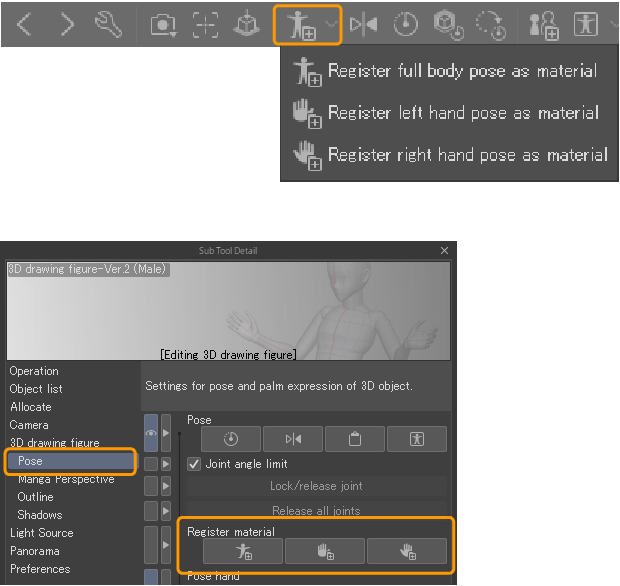
Cuando aparezca el cuadro de diálogo de Propiedades de material, verifica la información del material y la ubicación de guardado, luego toca Aceptar. El material de pose se registrará en la paleta Material.
Materiales de forma del cuerpo
Puedes registrar una forma de cuerpo personalizada como material para usar más tarde. Primero, selecciona el modelo 3D con la forma del cuerpo que deseas registrar usando la herramienta Objeto, luego registra el material de una de las siguientes formas:
·Toca el icono de Registrar forma del cuerpo como material en el Menú flotante de objeto.
·En la paleta Detalle subherramienta, ve a la categoría Forma del cuerpo y toca Registrar material.

Cuando aparezca el cuadro de diálogo de Propiedades de material, verifica la información del material y la ubicación de guardado, luego toca Aceptar. El material de forma del cuerpo se registrará en la paleta Material.
Materiales del modelo de cabeza
Puedes registrar un modelo de cabeza personalizado como material para usar más tarde. Primero, selecciona el modelo Modelo de cabeza que deseas registrar usando la herramienta Objeto, luego registra el material de una de las siguientes formas:
·Toca el icono Guardar modelo de cabeza 3D en la paleta de materiales en el Menú flotante de objeto.
·En la paleta Detalle subherramienta, ve a la categoría Modelo de cabeza y toca Registrar material.

Cuando aparezca el cuadro de diálogo de Propiedades de material, verifica la información del material y la ubicación de guardado, luego toca Aceptar. El material de Modelo de cabeza se registrará en la paleta Material.
Materiales de objetos 3D
Puedes registrar un modelo de cabeza personalizado como material para usar más tarde. Primero, selecciona el modelo Modelo de cabeza que deseas registrar usando la herramienta Objeto, luego registra el material de una de las siguientes formas:
·Toca el icono Guardar modelo de cabeza 3D en la paleta de materiales en el Menú flotante de objeto.
·En la paleta Detalle subherramienta, ve a la categoría Modelo de cabeza y toca Registrar material.

Materiales de figuras 3D básicas
Puedes registrar los ajustes de primitivas personalizadas como la forma, el color y la textura como nuevos materiales de las siguientes formas:
·Selecciona el material con la herramienta de Objeto y pulsa Registrar figura 3D básica como material desde el Menú flotante de objeto.
·Selecciona el material con la herramienta Objeto, luego en la paleta Detalle subherramienta > categoría Figuras básicas, pulsa Registrar material.
![]()
Cuando aparezca el cuadro de diálogo de Propiedades de material, verifica la información del material y la ubicación de guardado, luego toca Aceptar. El material de figura básica se registrará en la paleta Material.
Si quieres usar toda la capa 3D donde se colocan las figuras 3D básicas como un material, registra toda la capa como un material.
Materiales de imagen 3D
Puedes registrar capas con varias figuras básicas 3D, figuras 3D de cuerpo completo o modelos de cabezas 3D como materiales de imagen 3D.
Para hacerlo, selecciona la capa 3D con la subherramienta Objeto y ve al menú Edición > Registrar Material > Imagen.
Personajes 3D
Puedes registrar personajes 3D creados a partir de archivos VRM importados a la paleta Material como materiales de personaje 3D.
Para registrar un material de personaje 3D, selecciónalo con la subherramienta Objeto y toca Registrar personaje como material en el Menú flotante de objeto o pulsa Registrar personaje como material en las paletas Propiedad de herramienta o Detalle subherramienta > categoría "Personaje".

Materiales de panorámica
Puedes registrar una imagen que hayas importado como una panorámica como material de panorámica. Selecciona la panorámica que deseas registrar con la herramienta Objeto y registra el material de una de las siguientes formas:
·Toca el icono de Registrar panorámica como material en el Menú flotante de objeto.
·En la paleta Propiedad de herramienta o Detalle subherramienta, ve a la categoría Panorámica y toca Registrar material.
![]()
Cuando aparezca el cuadro de diálogo de Propiedades de material, comprueba la información del material y la ubicación de guardado. Después, selecciona Aceptar. El material de panorámica se registrará en la paleta Material.
Publicar materiales en Clip Studio Assets
Puedes publicar en Clip Studio Assets los materiales registrados en la paleta Material de Clip Studio para compartirlos con otros usuarios.
Para saber cómo publicar materiales, consulta la Guía del Usuario de Clip Studio Assets.